Cách lấy mã Google API Key
bạn đang muốn tìm hiểu về mã Google API Key. Cùng Natafu tìm hiểu về cách lấy mã Google API Key chi tiết qua bài viết sau đây nhé
Tạo Google App
Để tạo được Google APP, điều tiên quyết Nhà bán hàng cần có là một tài khoản Google. Nhà bán hàng đăng nhập bằng tài khoản Google và thực hiện các bước sau:
- Truy cập vào trang Google Console.
- Chọn Create Project.
- Nhà bán hàng điền thông tin: Project Name và Lacation. Sau đó chọn Create.
- Hệ thống điều hướng về trang chi tiết của project được tạo. Tại đây, Nhà bán hàng chọn “Enable APIs and get credentails like key” trong phần Getting Started để bắt đầu kích hoạt API.
- Trên trang Dashboard, Nhà bán hàng chọn “Enable apis and services“.
- Tiếp tục, Nhà bán hàng chọn loại API cần tạo. Nhà bán hàng có thể tìm trong thanh tìm kiếm hoặc chọn trực tiếp từ thư viện API.
- Sau khi chọn được Google API tương ứng, Nhà bán hàng nhấp chọn vào API đó.
- Chọn Enable.
- Lúc này, API đã được bật và ghi nhận trong tài khoản Google của Nhà bán hàng.
Tạo giấy giới thiệu
Trong trường hợp API đã kích hoạt nhưng chưa được duyệt, nghĩa là Project của mà Nhà bán hàng đã tạo chưa được tạo giấy giới thiệu (Credentials) nên project chưa sử dụng được.
Lúc này, Nhà bán hàng cần tạo giấy giới thiệu. Nhà bán hàng làm theo các bước sau:
- Nhà bán hàng chọn tab Credentails, chọn Create Credentails.
- Nhà bán hàng chọn loại giấy giới thiệu.
- Nếu Nhà bán hàng chọn API Key.
- Cửa sổ hiển thị API Key.
- Nhà bán hàng chọn Restrict key.
- Trong trang API key, Nhà bán hàng chỉnh sửa Name, chọn loại Application restrictions.
- Trong tab API Restricting, Nhà bán hàng chọn loại API tương ứng cho API key.
- Sau đó, chọn Save.
- Cửa sổ hiển thị API Key.
- Nếu Nhà bán hàng chọn OAuth client ID.
- Google hiện cảnh báo. Nhà bán hàng chọn “Configure consent screen“.
- Trong OAuth consent screen, Nhà bán hàng thực hiện các thao tác cần thiết để kích hoạt OAuth client ID.
- Google hiện cảnh báo. Nhà bán hàng chọn “Configure consent screen“.
- Nếu Nhà bán hàng chọn Service account key.
- Trong trường hợp không biết lựa chọn như thế nào, Nhà bán hàng chọn Help me chosse.
Tạo Google API cho Google Maps
Google Maps là một ứng dụng dich vu bản đồ số được công ty Google cung cấp miễn phí qua website map.google.com, hoặc qua các ứng dụng trên mobile. Người dùng có thể dễ dàng định vị vị trí hiện tại của mình và địa điểm mình cần đến, google maps sẽ tính toán và đưa ra lời gợi ý tuyến đường chỉ dẫn an toàn và tiêt kiệm nhất cho họ.
Để có thể tích hợp sâu dịch vụ Google Mapvào website/ứng dụng, Nhà bán hàng cần phải có Google Map Api Key. Với key này google có thể report số lượng query đã thực hiện hằng tháng, giúp Nhà bán hàng phân tích lưu lượng sử dụng, tính tiền trực quan với Google Map.
Nhà bán hàng thực hiện theo các bước tạo API và tạo giấy giới thiệu như trên.
- Trong bước chọn loại API, Nhà bán hàng chọn Place API.
- Tại bước chọn loại giấy giới thiệu, Nhà bán hàng chọn API Key.
- Trong tab Application Restrictions, Nhà bán hàng chọn loại HTTP referrers.
- Trong tab API Restricting, Nhà bán hàng chọn Place API.
Để sao chép API Key, Nhà bán hàng nhấn chọn vào biểu tượng sao chép.
Lưu ý: API Key có giới hạn số lần quét trong ngày vì vậy Nhà bán hàng có thể cần khai báo nhiều API Key khác nhau của nhiều tài khoản Google khác nhau hơn hoặc phải trả thêm phí cho Google nếu muốn quét nhiều hơn.
Tạo API để đăng nhập bằng tài khoản Google
Google API có rất nhiều loại, hỗ trợ được rất nhiều tính năng. Một trong nhứng tính năng phổ biến mà Google API hỗ trợ là đăng nhập bằng tài khoản Google.
Nhà bán hàng cũng tạo Google API theo các bước như trên, lưu ý thay đổi một vài chỗ cần thiết.
Trong khi tạo Google API
- Trong bước chọn loại API, Nhà bán hàng chọn Google+ API, thuộc loại Social.
- Sau đó Enable cho Google+ API
Cấu hình OAuth consent screen
- Nhà bán hàng vào menu Credentails, chọn tab OAuth consent screen.
- Trong OAuth consent screen, Nhà bán hàng thực hiện các thao tác đặt tên ứng dụng, nhập URL vào phần Homepage, Privacy policy & Terms of service. Sau đó, chọn Submit for verification.
Tạo giấy giới thiệu
Tại bước chọn loại giấy giới thiệu, Nhà bán hàng chọn OAuth client ID.



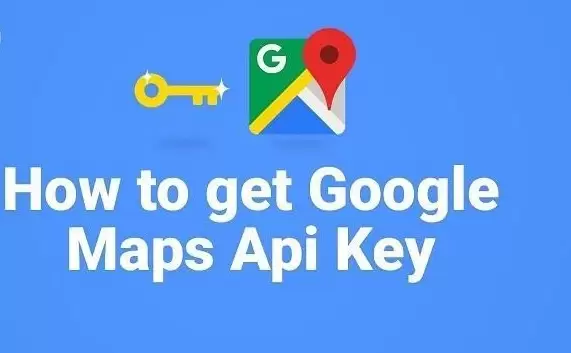

























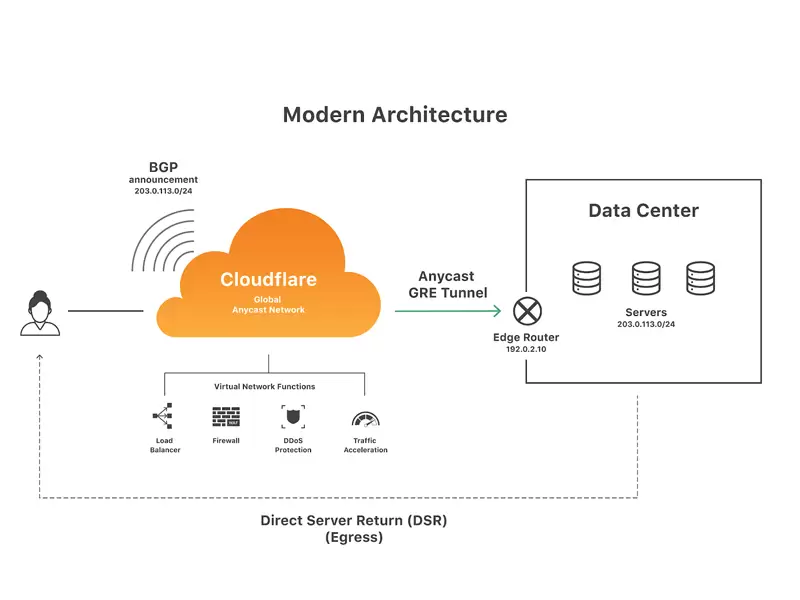
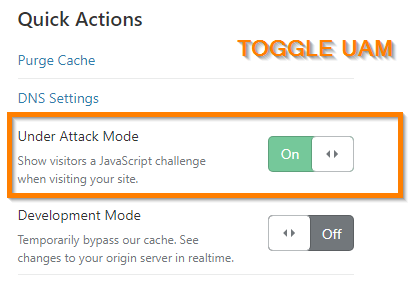
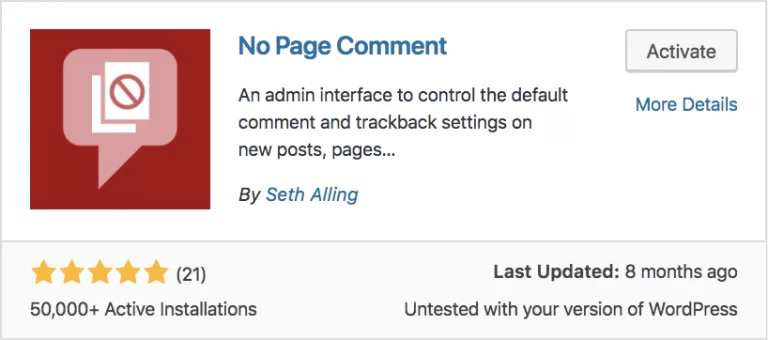
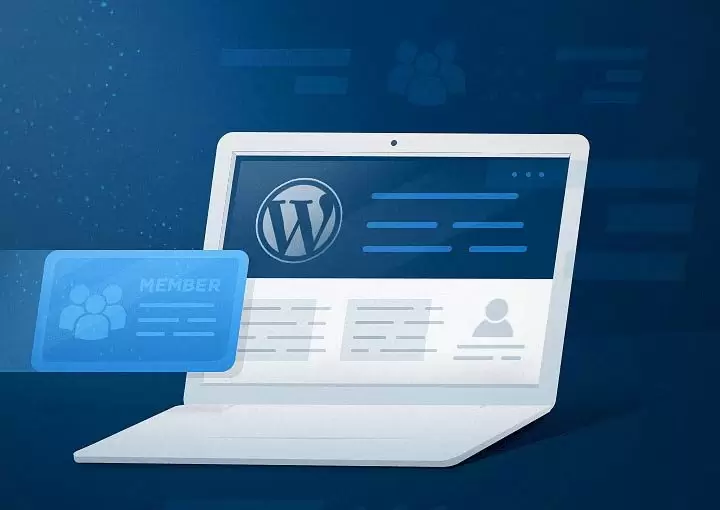
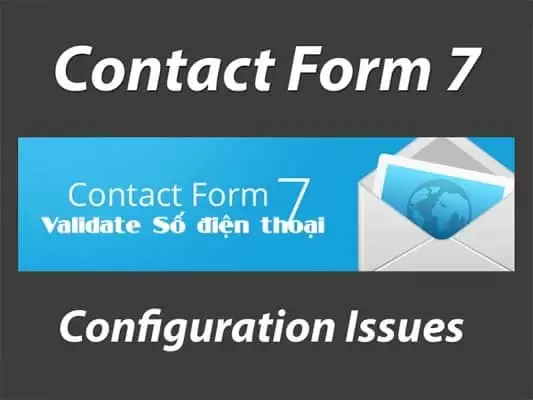


Bên cạnh bài viết Cách lấy mã Google API Key, xin giới thiệu đến bạn một số chủ đề bạn có thể quan tâm: